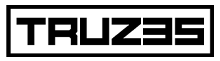आपके मोबाइल डिवाइस पर एप्लिकेशन इंस्टॉल करना बहुत आसान हो सकता है, चाहे वह एंड्रॉइड डिवाइस पर हो या आईफोन पर। Google Play Store और Apple App Store से ऐप्स इंस्टॉल करने में आपकी सहायता के लिए यहां एक चरण-दर-चरण मार्गदर्शिका दी गई है।
अब स्थापित करेंGoogle Play Store (Android) से ऐप्स कैसे इंस्टॉल करें
Google Play Store तक पहुंचें:
अपने एंड्रॉइड डिवाइस पर "प्ले स्टोर" खोलें। आप प्ले स्टोर आइकन को अपनी होम स्क्रीन पर या ऐप ड्रॉअर में पा सकते हैं।
ऐप खोजें:
जिस ऐप को आप इंस्टॉल करना चाहते हैं उसे खोजने के लिए स्क्रीन के शीर्ष पर खोज बार का उपयोग करें। एप्लिकेशन का नाम टाइप करें और आवर्धक लेंस या कीबोर्ड पर "एंटर" बटन दबाएं।
एप्लिकेशन का चयन करें:
खोज परिणामों में, उस ऐप पर क्लिक करें जिसे आप इंस्टॉल करना चाहते हैं। इससे ऐप विवरण पृष्ठ खुल जाएगा.
एप्लिकेशन इंस्टॉल करें:
ऐप विवरण पृष्ठ पर, हरे "इंस्टॉल करें" बटन पर क्लिक करें। यदि ऐप का भुगतान किया गया है, तो बटन कीमत दिखाएगा और आपको इंस्टॉल करने से पहले खरीदारी की पुष्टि करनी होगी।
इंस्टालेशन के लिए प्रतीक्षा करें:
ऐप डाउनलोड और इंस्टॉलेशन अपने आप शुरू हो जाएगा। पूरा होने पर, आपको एक "ओपन" बटन दिखाई देगा जो आपको एप्लिकेशन को तुरंत लॉन्च करने की अनुमति देता है।
एप्लिकेशन खोलें:
आप "ओपन" बटन पर क्लिक करके ऐप को सीधे प्ले स्टोर से खोल सकते हैं या इसे अपनी होम स्क्रीन पर या ऐप ड्रॉअर में पा सकते हैं।
ऐप्पल ऐप स्टोर (आईफोन/आईपैड) से एप्लिकेशन कैसे इंस्टॉल करें
ऐप्पल ऐप स्टोर तक पहुंचें:
अपने iPhone या iPad पर "ऐप स्टोर" खोलें। ऐप स्टोर आइकन आमतौर पर होम स्क्रीन पर होता है।
ऐप खोजें:
जिस ऐप को आप इंस्टॉल करना चाहते हैं उसे खोजने के लिए स्क्रीन के नीचे सर्च बार का उपयोग करें। खोज बार पर टैप करें, ऐप का नाम टाइप करें और "खोज" दबाएँ।
एप्लिकेशन का चयन करें:
खोज परिणामों में, उस ऐप पर टैप करें जिसे आप इंस्टॉल करना चाहते हैं। इससे ऐप विवरण पृष्ठ खुल जाएगा.
एप्लिकेशन इंस्टॉल करें:
ऐप के विवरण पृष्ठ पर, उस बटन पर टैप करें जो ऐप का डाउनलोड आइकन या कीमत दिखाता है। यदि संकेत दिया जाए, तो अपने ऐप्पल आईडी, टच आईडी या फेस आईडी पासवर्ड का उपयोग करके इंस्टॉलेशन की पुष्टि करें।
इंस्टालेशन के लिए प्रतीक्षा करें:
ऐप डाउनलोड और इंस्टॉलेशन अपने आप शुरू हो जाएगा। पूरा होने पर, आपको एक "ओपन" बटन दिखाई देगा जो आपको एप्लिकेशन को तुरंत लॉन्च करने की अनुमति देता है।
एप्लिकेशन खोलें:
आप "ओपन" बटन पर टैप करके ऐप को सीधे ऐप स्टोर से खोल सकते हैं या इसे अपनी होम स्क्रीन पर पा सकते हैं।
अतिरिक्त सुझाव
अपने ऐप्स को अपडेट रखें: यह सुनिश्चित करने के लिए कि आपके ऐप्स हमेशा नवीनतम सुधारों और बग फिक्स के साथ अपडेट रहें, प्ले स्टोर या ऐप स्टोर पर अपडेट अनुभाग को नियमित रूप से जांचें।
अनुमतियाँ जांचें: किसी ऐप को इंस्टॉल करने से पहले, उसके द्वारा मांगी गई अनुमतियों को पढ़ें ताकि यह सुनिश्चित हो सके कि आप अपने डिवाइस तक उसकी पहुंच को लेकर सहज हैं।
रेटिंग और टिप्पणियाँ: ऐप को इंस्टॉल करने से पहले उसकी गुणवत्ता और कार्यक्षमता का अंदाजा लगाने के लिए अन्य उपयोगकर्ताओं की समीक्षाएं और टिप्पणियां पढ़ें।
यहाँ डाउनलोड करें
➡️ क्लिक करें और डाउनलोड करें - एंड्रॉइड के लिए डिस्कडिगर फोटो रिकवरी
➡️ क्लिक करें और डाउनलोड करें - विंडोज़ के लिए रिकुवा
➡️ क्लिक करें और डाउनलोड करें - एंड्रॉइड के लिए ईज़ीयूएस मोबीसेवर
➡️ क्लिक करें और डाउनलोड करें - आईओएस के लिए ईज़ीयूएस मोबीसेवर
➡️ क्लिक करें और डाउनलोड करें - तारकीय फोटो पुनर्प्राप्ति
इन सरल चरणों का पालन करके, आप आसानी से अपने मोबाइल डिवाइस पर एप्लिकेशन इंस्टॉल और प्रबंधित कर सकते हैं, जिससे उनके द्वारा प्रदान की जाने वाली कार्यक्षमताओं का अधिकतम लाभ उठाया जा सकता है।